Usare MongoDB Compass per connettersi all'API di Azure Cosmos DB per MongoDB
SI APPLICA A: MongoDB
Questa esercitazione illustra come usare MongoDB Compass per l'archiviazione e/o la gestione dei dati in Azure Cosmos DB. Per questa procedura dettagliata viene usata l'API di Azure Cosmos DB per MongoDB. Compass è un'interfaccia utente grafica per MongoDB comunemente usata per visualizzare i dati, eseguire query ad-hoc e gestire i dati.
Azure Cosmos DB è il servizio di database multi-modello distribuito globalmente di Microsoft. È possibile creare ed eseguire rapidamente query su database di documenti, coppie chiave-valore e grafi, sfruttando in ognuno dei casi i vantaggi offerti dalle funzionalità di scalabilità orizzontale e distribuzione globale alla base di Azure Cosmos DB.
Prerequisiti
Per connettersi all'account Azure Cosmos DB usando MongoDB Compass, è necessario:
- Scaricare e installare Compass
- Avere le informazioni relative alla stringa di connessione di Azure Cosmos DB
Connettersi all'API di Azure Cosmos DB per MongoDB
Per connettere l'account Azure Cosmos DB a Compass, è possibile seguire questa procedura:
Recuperare le informazioni di connessione per l'account Azure Cosmos DB configurato con l'API di Azure Cosmos DB per MongoDB usando le istruzioni riportate qui.
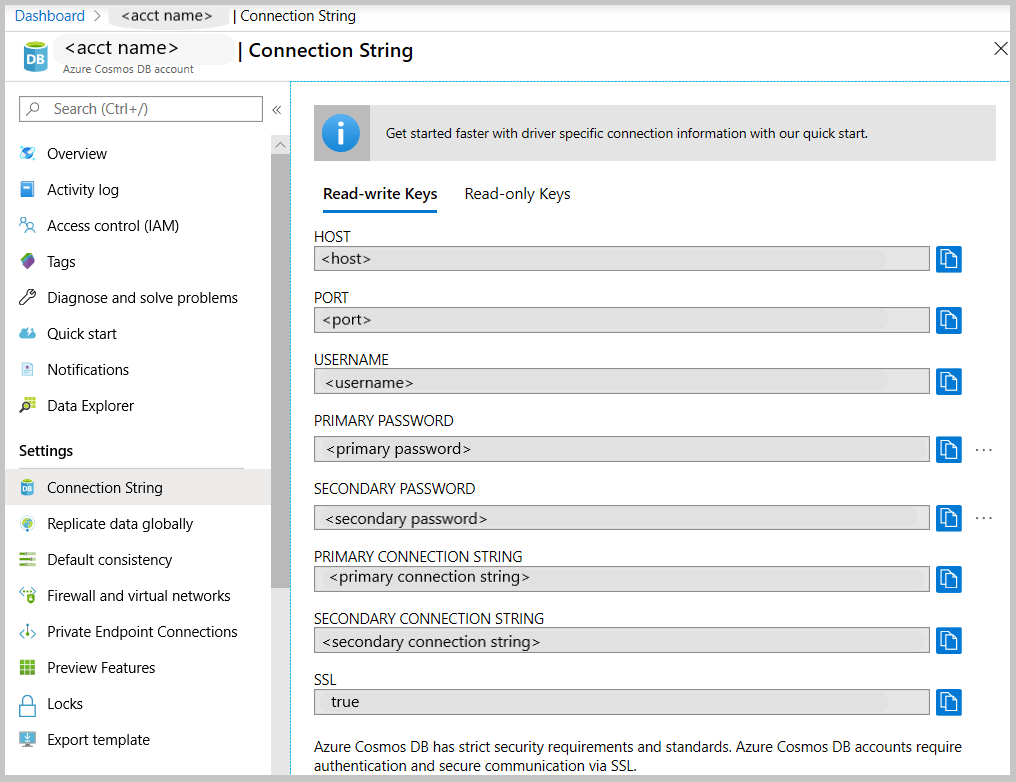
Fare clic sul pulsante Copia negli Appunti accanto a Stringa di connessione primaria/secondaria in Azure Cosmos DB. Facendo clic su questo pulsante l'intera stringa di connessione verrà copiata negli Appunti.

Aprire Compass nel desktop/computer e fare clic su Connetti e quindi su Connetti a.
Compass rileverà automaticamente una stringa di connessione negli Appunti e richiederà se si vuole usarla per la connessione. Fare clic su Sì come illustrato nello screenshot seguente.

Nota
Se Compass non rileva automaticamente la stringa di connessione, è comunque possibile incollarla manualmente nell'applicazione.
Quando si fa clic su Sì nel passaggio precedente, i dettagli dalla stringa di connessione verranno popolati automaticamente. Rimuovere il valore inserito automaticamente nel campo Replica Set Name (Nome set di repliche) per assicurarsi che venga lasciato vuoto.

Fare clic su Connetti nella parte inferiore della pagina. L'account Azure Cosmos DB e i database dovrebbero ora essere visibili all'interno di MongoDB Compass.
Passaggi successivi
- Informazioni su come usare Studio 3T con l'API di Azure Cosmos DB per MongoDB.
- Esplorare gli esempi di MongoDB con l'API di Azure Cosmos DB per MongoDB.
- Si sta tentando di pianificare la capacità per una migrazione ad Azure Cosmos DB? È possibile usare le informazioni del cluster di database esistente per la pianificazione della capacità.
- Se si conosce solo il numero di vcore e server nel cluster di database esistente, leggere le informazioni sulla stima delle unità richieste usando vCore o vCPU
- Se si conosce la frequenza delle richieste tipiche per il carico di lavoro corrente del database, leggere le informazioni sulla stima delle unità richieste con lo strumento di pianificazione della capacità di Azure Cosmos DB